Cara Memperbaiki Elden Ring Crash pada Masalah Startup [DIPERBAIKI]
Diterbitkan: 2023-01-16Artikel ini menunjukkan cara memperbaiki masalah mogok Elden Ring dengan mudah jika macet di komputer Windows 10/Windows 11 Anda.
Elden Ring adalah salah satu game aksi-peran terbaik. Gamer di seluruh dunia menikmatinya karena hiburan mendebarkan yang tak ada habisnya. Namun, baru-baru ini banyak pemain yang melaporkan Elden Ring crash saat startup.
Apakah Anda juga salah satu gamer yang bermasalah dengan Elden Ring yang mogok saat memulai masalah di Windows 11/10? Jika ya, Anda membaca artikel yang tepat. Artikel ini akan memperkenalkan Anda pada beberapa perbaikan yang telah dicoba dan diuji untuk mengatasi masalah ini dengan cepat dan mudah.
Namun, sebelum kita beralih ke pemecahan masalah, mari kita pahami apa yang mungkin menyebabkan Elden Ring mogok. Mengetahui kemungkinan penyebab masalah membantu Anda memperbaikinya dengan lebih baik. Oleh karena itu, kami membagikannya di bagian berikut.
Mengapa Elden Ring Crash saat Startup?
Berikut ini mungkin alasan di balik Elden Ring mogok saat startup.
- PC Anda tidak memenuhi persyaratan sistem game
- Elden Ring tidak memiliki hak administratif di komputer Anda
- Program yang memonopoli sumber daya yang tidak perlu sedang berjalan di PC Anda
- Driver grafis sudah usang
- File game hilang atau bermasalah
- Fitur overlay mengganggu fungsionalitas game
- Perangkat lunak antivirus Anda mengganggu permainan
Di atas, kami mencantumkan beberapa faktor yang menyebabkan Elden Ring crash saat startup. Sekarang, mari kita pelajari cara memperbaikinya.
10 Perbaikan Teratas untuk Elden Ring Crash saat Startup pada tahun 2023
Anda dapat menerapkan solusi berikut untuk menyelesaikan Windows 11/Windows 10 Elden Ring yang mogok saat memulai masalah.
Perbaiki 1: Cocokkan persyaratan game
Semua game, termasuk Elden Ring, memiliki persyaratan sistem tertentu yang harus sesuai dengan komputer Anda. Jika PC Anda gagal memenuhi persyaratan ini, Anda mungkin menghadapi masalah seperti Elden Ring terus mogok di PC Anda.
Karenanya, di bawah ini kami membagikan persyaratan game dan langkah-langkah untuk memeriksa spesifikasi PC Anda untuk membantu Anda mencocokkannya.
Persyaratan sistem minimum Elden Ring
CPU: Intel Core i5-8400 |AMD Ryzen 3 3300X
RAM: 12 GB
Sistem Operasi: Windows 10
KARTU VIDEO: Nvidia GeForce GTX 1060, 3GB |AMD Radeon RX 580, 4GB
PIXEL SHADER: 5.1
SHADER VERTEKS: 5.1
KARTU SUARA: Ya
RUANG DISK GRATIS: 60 GB
RAM VIDEO KHUSUS: 3 GB (AMD 4 GB)
Langkah-langkah cek spesifikasi PC
- Klik kanan pada ikon Windows untuk membuka menu konteks.
- Pilih Pengaturan dari opsi yang Anda miliki di layar.
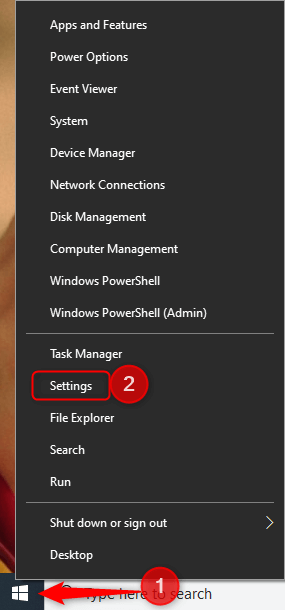
- Buka pengaturanSistem komputer Anda.
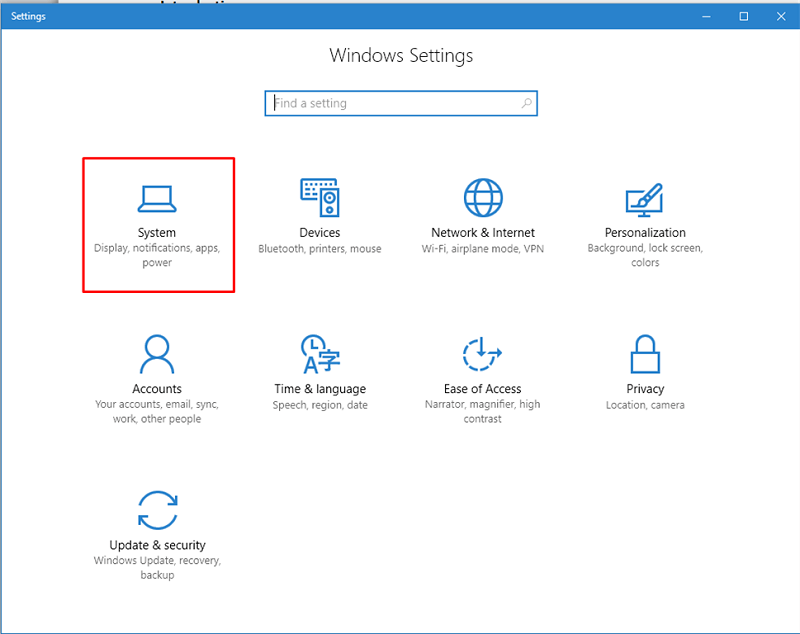
- PilihTentang dari panel kiri jendela pengaturan sistem.
Sekarang, Anda dapat melihat spesifikasi sistem Anda saat ini dan mengambil tindakan yang tepat untuk mencocokkannya dengan persyaratan Elden Ring.
Baca Juga: Cara Mengatasi Slime Rancher 2 Crash di PC Windows
Perbaiki 2: Jalankan Elden Ring sebagai administrator
Beberapa aplikasi dan game memerlukan hak administratif agar berfungsi dengan lancar. Tanpa hak administratif, Anda mungkin menemukan masalah seperti Elden Ring mogok saat startup di PC Windows 10/11. Karenanya, di bawah ini adalah cara menjalankan game sebagai administrator.
- Klik kanan pintasan desktop Elden Ring dan pilih Properti dari menu di layar.
- Klik pada tab Kompatibilitas .
- Centang opsi jalankan program ini sebagai administrator .
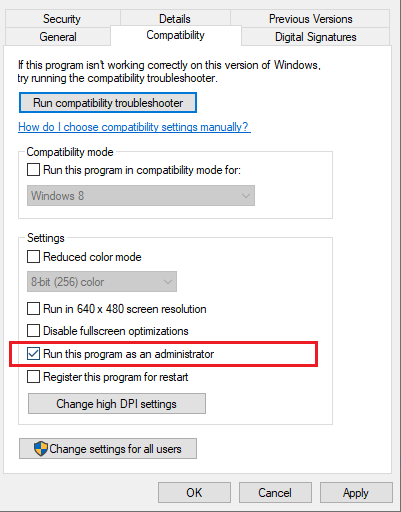
- Terapkan perubahan dan klik OKuntuk menyimpannya.
- Sekarang, klik dua kali pintasan desktop Elden Ring untuk menjalankan game sebagai administrator.
Jangan berkecil hati jika Anda masih menghadapi crash Elden Ring saat startup di PC Anda. Ada lebih banyak cara untuk memperbaikinya.
Perbaiki 3: Periksa integritas file game
Anda mungkin berakhir dengan Windows 10/Windows 11 Elden Ring mogok pada masalah startup jika ada file game penting yang rusak. Karena itu, Anda harus memverifikasi integritas file game dan memperbaikinya. Di bawah ini adalah langkah-langkah rinci untuk melakukannya.
- Luncurkan klien gameSteam .
- Pilih PERPUSTAKAAN dari menu di bagian atas jendela Steam.
- Temukan Elden Ring di daftar game dan klik kanan padanya.
- Pilih Properti dari menu yang tersedia untuk Anda.

- PilihFILE LOKAL dan klik opsi verifikasi integritas file game.
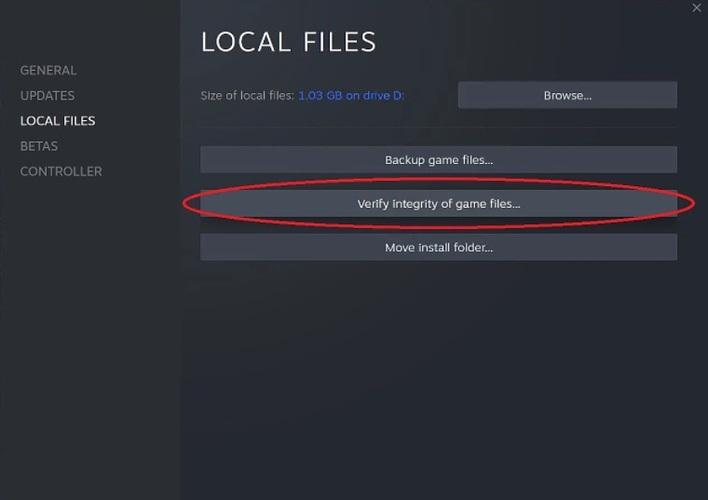
- Tunggu beberapa menit hingga proses verifikasi selesai.
- Setelah proses verifikasi dan perbaikan selesai, luncurkan Elden Ring.
Apakah Elden Ring macet saat startup? Jika ya, lompat ke solusi berikutnya.
Baca Juga: Cara Mengatasi Masalah Teardown Keeps Crashing Windows PC
Perbaiki 4: Perbarui driver grafis komputer Anda (Disarankan)
Pengemudi yang kedaluwarsa adalah salah satu faktor utama yang menyebabkan Windows 11/Windows 10 Elden Ring mogok saat startup dan banyak masalah lainnya. Oleh karena itu, memperbarui driver adalah salah satu cara pasti untuk memperbaiki masalah.
Anda dapat memperbarui driver secara manual atau otomatis. Cara manual untuk melakukan pembaruan driver sangat melelahkan, memakan waktu, dan tidak cocok untuk pemula. Karenanya, kami menyarankan untuk memperbarui driver secara otomatis melalui perangkat lunak yang andal seperti Bit Driver Updater.
Bit Driver Updater adalah pilihan utama kami untuk memperbarui driver karena ia menawarkan pembaruan driver otomatis sekali klik, pencadangan dan pemulihan driver, akselerasi kecepatan pengunduhan driver, dan banyak fitur lainnya. Anda dapat mengikuti rangkaian langkah cepat yang dibagikan di bawah ini untuk memperbarui driver menggunakan perangkat lunak ini.

- Pertama, unduh dan instal perangkat lunak Bit Driver Updater dengan mengklik tautan yang dibagikan di bawah ini.
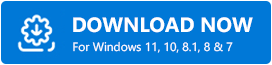
- Setelah menginstal perangkat lunak, biarkan beberapa detik untuk memindai komputer Anda dari driver yang sudah ketinggalan zaman.
- Setelah pemindaian perangkat selesai, Bit Driver Updater mencantumkan semua driver yang kedaluwarsa. Anda dapat memperbarui semuanya secara otomatis dengan mengklik opsiPerbarui Semua .
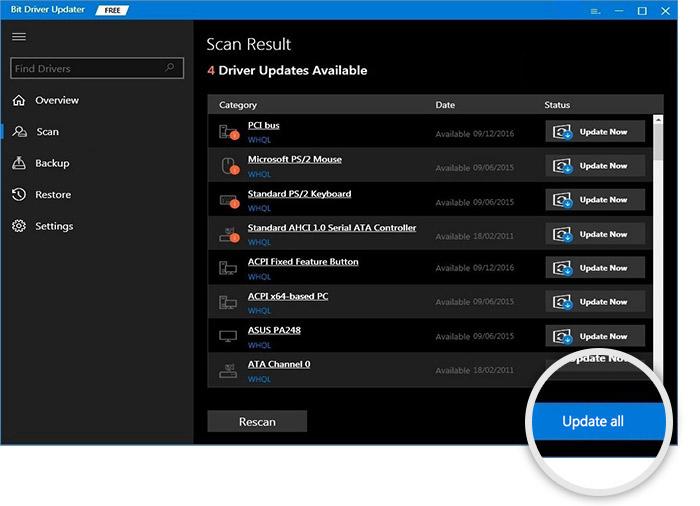
Perbaiki 5: Tutup proses latar belakang yang tidak perlu
Tidak semua program diperlukan untuk fungsionalitas PC Anda. Beberapa program berjalan tidak perlu dan menghabiskan sumber daya perangkat, sehingga menyulitkan game untuk berjalan dengan lancar. Program yang tidak perlu ini sering menyebabkan Elden Ring mogok saat startup. Karenanya, di bawah ini adalah cara menutup program yang tidak diperlukan ini.
- Klik kanan pada bilah tugas dan pilihPengelola Tugas dari opsi yang tersedia.
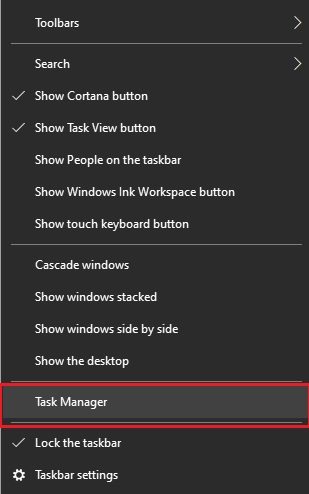
- Pada tabProses , klik kanan program yang tidak perlu yang ingin Anda tutup, lalu pilih opsi Akhiri tugas. Anda dapat mengulangi tindakan ini untuk semua program yang tidak diperlukan.
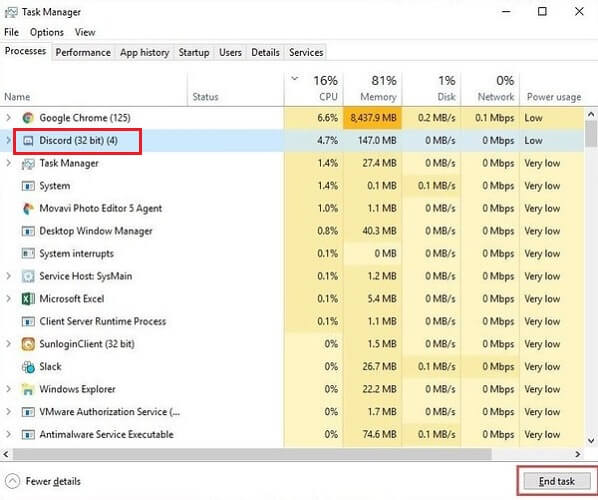
- Setelah mengakhiri semua tugas yang tidak perlu, tutup Pengelola Tugas dan luncurkan Elden Ring.
Apakah game Anda berjalan dengan baik? Jika ya, Anda baik untuk pergi. Jika tidak, coba perbaikan selanjutnya untuk menyelesaikan Elden Ring yang mogok pada masalah startup di Windows 10/Windows 11.
Baca Juga: COD: Vanguard Terus Menerjang di PC
Perbaiki 6: Nonaktifkan perangkat lunak antivirus Anda untuk sementara
Terkadang, perangkat lunak antivirus salah mengira file game sebagai ancaman dan mencegahnya berjalan di komputer Anda. Itu menyebabkan Elden Ring mogok pada masalah startup di PC Anda. Dengan demikian, Anda dapat menonaktifkan antivirus sementara untuk mengatasi masalah ini. Di bawah ini kami membagikan petunjuk langkah demi langkah tentang cara melakukannya.
- Menggunakan fungsionalitas pencarian Windows, temukan dan bukaControl Panel.
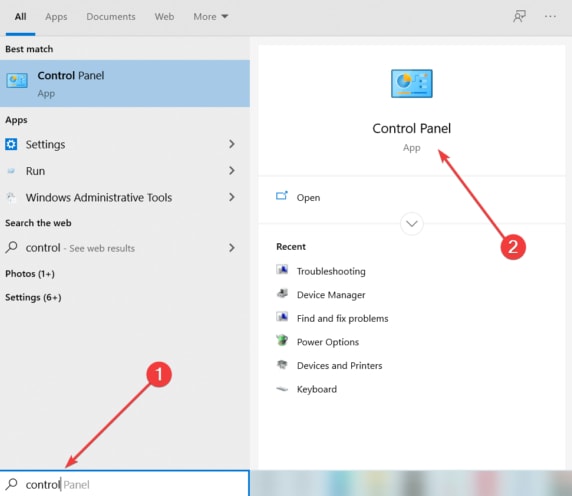
- PilihSistem & Keamanan , lalu buka Windows Defender Firewall.
- Dari panel kiri jendela Windows Defender Firewall, pilih opsi untuk Mengaktifkan atau menonaktifkan Windows Defender Firewall.
- Sekarang, klik Matikan Windows Defender Firewall (tidak disarankan) untuk pengaturan jaringan publik dan pengaturan jaringan pribadi.
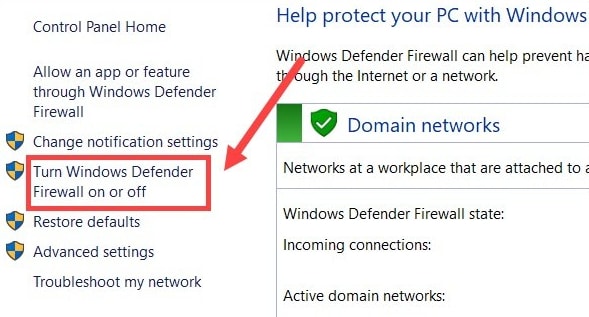
Setelah menyelesaikan langkah-langkah di atas, periksa apakah Windows 11/Windows 10 Elden Ring yang mogok saat startup telah berhenti. Jika Anda masih menghadapi masalah yang sama, Anda dapat mencoba solusi berikutnya. Juga, ingatlah untuk menyalakan antivirus setelah Anda mencoba perbaikan di atas.
Perbaiki 7: Coba nonaktifkan overlay Steam
Hamparan memudahkan Anda untuk berkomunikasi dengan orang lain dan melakukan berbagai tugas saat bermain game. Namun, fitur overlay juga mengganggu kelancaran fungsi game dan menyebabkan Elden Ring mogok di PC. Karenanya, Anda dapat mengikuti langkah-langkah di bawah ini untuk menonaktifkan overlay di Steam.
- LuncurkanSteam dan buka Perpustakaannya.
- Klik kanan pada Elden Ring dan klik pada opsi Properties .

- Arahkan ke tabUmum dan hapus centang pada kotak untuk Mengaktifkan overlay Steam saat dalam game.
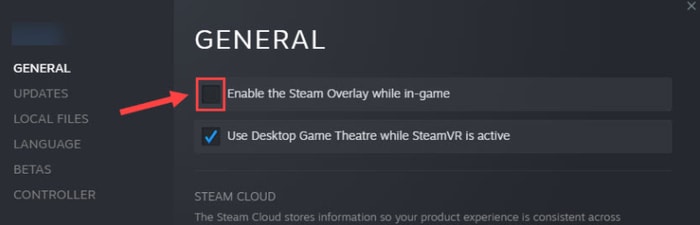
- Luncurkan Cincin Elden. Jika masih belum lancar, terapkan solusi selanjutnya.
Baca Juga: Cara Memperbaiki God of War Terus Menerjang di PC Windows
Perbaiki 8: Hapus file sementara
Beberapa pengguna melaporkan bahwa menghapus file sementara membantu mereka memperbaiki crash Elden Ring saat startup. Karenanya, Anda juga dapat menghapus file sementara dengan mengikuti langkah-langkah ini.
- Pertama, luncurkanpencarian Windows, ketik %temp%di kotak pencarian di layar, dan klik hasil pencarian pertama.
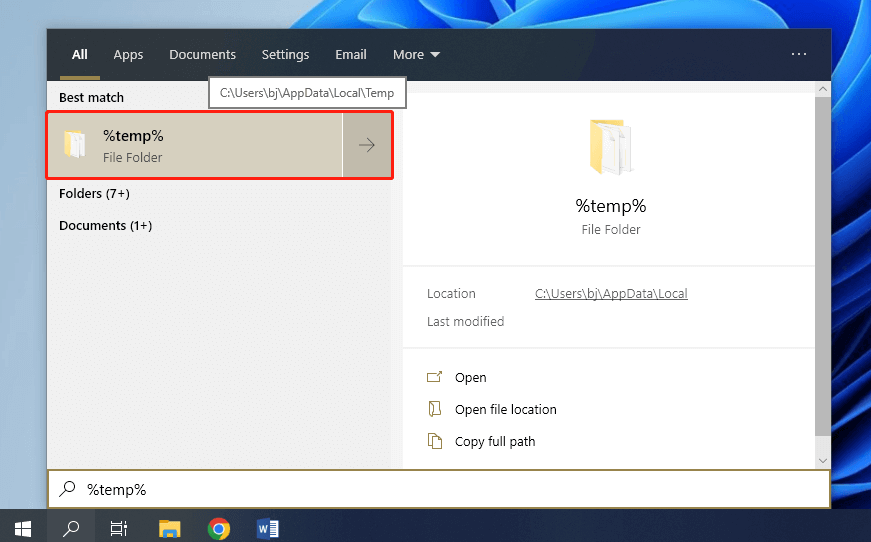
- Kedua, gunakan pintasan keyboardCtrl+A untuk memilih semua file sementara.
- Terakhir, tekan Hapus untuk menghapus semua file sementara dari komputer Anda.Klik lewati jika muncul pemberitahuan yang menyatakan bahwa beberapa file tidak dapat dihapus.
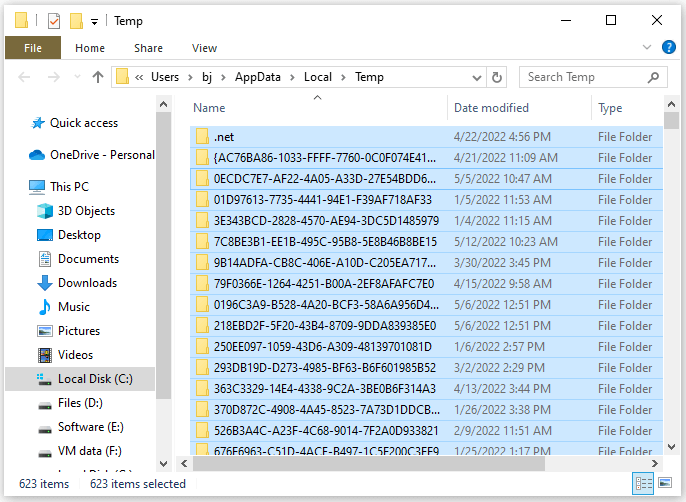
Perbaiki 9: Perbarui game
Mengunduh dan menginstal pembaruan game memperbaiki masalah yang mungkin menyebabkan Elden Ring mogok di Windows 10/Windows 11. Oleh karena itu, Anda dapat mengikuti langkah-langkah ini untuk memperbarui Elden Ring.
- Buka klienSteam dan buka PERPUSTAKAAN.
- Pilih Elden Ring dari game yang tersedia.
- Pilih Perbarui untuk mengunduh dan menginstal pembaruan yang tersedia.
- Restart komputer Anda untuk menerapkan perubahan.
- Terakhir, luncurkan Elden Ring untuk memeriksa apakah masalah mogok sudah diperbaiki atau belum. Jika tetap tidak diperbaiki, lanjutkan ke solusi berikut.
Perbaiki 10: Instal ulang game
Jika tidak ada perbaikan di atas yang berhasil, Anda dapat menghapus game dan menginstalnya kembali untuk menyelesaikan Windows 10/Windows 11 Elden Ring yang mogok saat startup. Di bawah ini adalah petunjuk terperinci untuk melakukannya.
- Luncurkan Steam dan arahkan ke PERPUSTAKAAN-nya.
- Klik kanan Elden Ring.
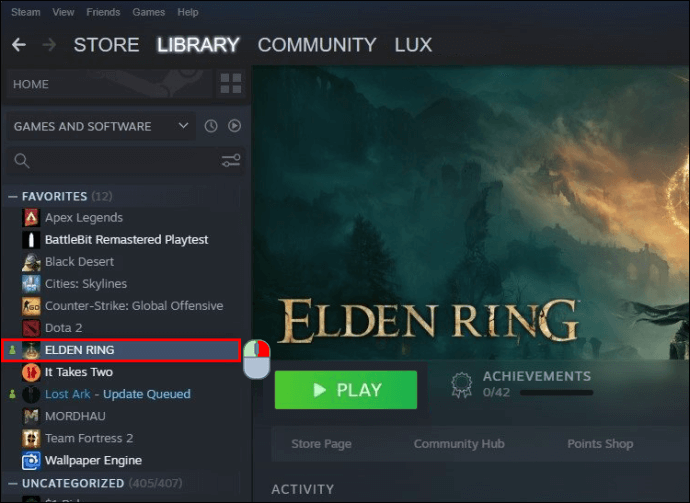
- Pilih untukMengelola permainan.
- Klik pada opsi Uninstall .
- Pilih hapus instalan lagi dan tunggu hingga penghapusan instalan selesai.
- Setelah menyelesaikan penghapusan instalasi, buka perpustakaan Steam .
- Klik kanan pada Elden Ring dan pilih opsi untuk menginstalnya.
- Terakhir, selesaikan proses instalasi.
Baca Juga: Cara Memperbaiki Masalah Tabrakan ARK di Windows
Elden Ring Crash saat Startup Diperbaiki
Di atas, kami membahas cara memperbaiki Windows 11/Windows 10 Elden Ring yang mogok saat startup. Anda dapat mencoba semua perbaikan di atas secara berurutan untuk memperbaiki masalah.
Anda dapat langsung menerapkan solusi yang disarankan (pembaruan driver melalui Bit Driver Updater) untuk memperbaiki masalah jika Anda tidak punya banyak waktu.
Jika ada keraguan/pertanyaan/saran tentang artikel ini, jangan ragu untuk menghubungi kami melalui bagian komentar.
